Nicht sichere Ausdrücke in Mashups suchen
Sie können über die Option Ersetzen im Fensterbereich Funktionen Ausdrücke prüfen, wenn Sie nicht sichere Funktionen im Mashup Builder ersetzen. Das Ersetzen einer Funktion öffnet den Code-Editor und zeigt die aktuellen Ausdrücke an, die in der Funktion verwendet werden. Nicht unterstützte Objekte und Funktionen werden als Fehler hervorgehoben. Darüber hinaus werden Erinnerungen im Fensterbereich Erinnerungen angezeigt, wenn eine Funktion oder ein Widget Referenzen auf nicht unterstützte Funktionen oder Objekte enthält. Sie können auf Fertig klicken, um die Änderungen anzuwenden und die Funktion zu ersetzen, oder auf Abbrechen, um die Funktion später zu ersetzen.
In den folgenden Abschnitten wird beschrieben, wie Sie Referenzen auf nicht unterstützte Funktionen oder Objekte, die in Mashup-Ausdrücken verwendet werden können, schnell prüfen. Weitere Informationen finden Sie unter Unterstützte Laufzeitfunktionen und -objekte.
Nicht sichere Funktionen und Rasterausdrücke im Mashup Builder suchen
So suchen Sie Ausdrücke, die in den Ausdrucks- und Validatorfunktionen verwendet werden:
1. Öffnen Sie in Composer eine Mashup-Entität, die Sie prüfen möchten, und klicken Sie dann auf > . Die Mashup Builder-Benutzeroberfläche wird geöffnet.
2. Erweitern Sie im Fensterbereich Funktionen die Funktionsgruppen Ausdrücke (nicht sicher) und Validatoren (nicht sicher). Alle nicht sicheren Funktionen im Mashup werden aufgelistet.
Alternativ können Sie den Fensterbereich Erinnerungen auf Warnungen zu nicht sicheren Funktionen überprüfen.
3. Klicken Sie auf Funktion bearbeiten, um aktuelle Ausdrücke für das Widget anzuzeigen.
4. Prüfen Sie den JavaScript-Ausdruck, der für die Funktion definiert ist, und klicken Sie dann auf Fertig.
5. Wiederholen Sie diese Schritte für zusätzliche nicht sichere Funktionen, die Sie überprüfen möchten.
So suchen Sie Ausdrücke, die in vorhandenen Raster-Widgets verwendet werden:
1. Öffnen Sie in Composer eine Mashup-Entität, die Sie prüfen möchten, und klicken Sie dann auf Bearbeiten > Entwerfen. Die Mashup Builder-Benutzeroberfläche wird geöffnet.
2. Wählen Sie ein vorhandenes Raster-Widget im Zeichenbereich aus, oder verwenden Sie den Fensterbereich Explorer.
3. Klicken Sie im Fensterbereich Eigenschaften auf die Schaltfläche zur Widget-Konfiguration. Das Dialogfenster für die Spaltenkonfiguration wird geöffnet.
4. Wählen Sie im linken Fensterbereich eine Datenspalte aus, und überprüfen Sie im rechten Fensterbereich das Feld Ausdruck auf Validierungsausdrücke.
5. Wiederholen Sie diese Schritte für alle Mashups, die Raster-Widgets enthalten.
Alternativ können Sie schnell nicht sichere Ausdrücke suchen, die in Ihren Mashups verwendet werden, indem Sie alle Ihre Mashups als XML-Datei exportieren und dann den Dateiinhalt prüfen. So erstellen Sie einen XML-Export aller Mashups auf Ihrem ThingWorx Platform Server:
1. Klicken Sie in Composer auf Importieren/Exportieren, und wählen Sie dann Exportieren. Das Dialogfenster Exportieren wird geöffnet.
2. Wählen Sie unter Exportoption die Option In Datei aus.
3. Wählen Sie unter Exporttyp die Option Entitätensammlung aus.
4. Wählen Sie unter Sammlung die Option Mashups aus.
5. Wählen Sie unter Exportformat die Option XML aus.
6. Klicken Sie auf Exportieren, und speichern Sie dann die XML-Datei auf Ihrem System.
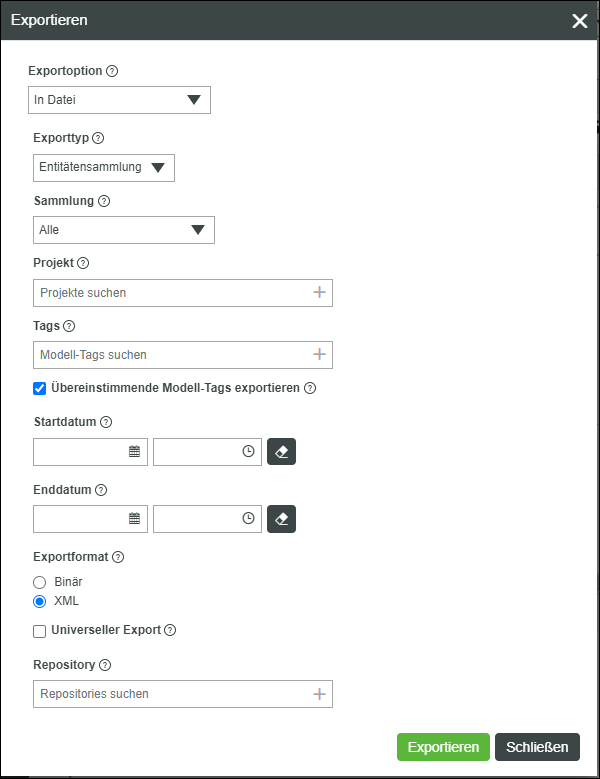
Führen Sie die folgenden Schritte aus, um im XML-Export Ihrer Mashups nach Ausdrücken zu suchen:
1. Klicken Sie mit der rechten Maustaste auf die heruntergeladene XML-Datei, und öffnen Sie sie in einem Texteditor Ihrer Wahl.
2. Prüfen Sie alle Ausdrücke, die Sie derzeit verwenden, indem Sie nach den Eigenschaften suchen, die in den folgenden Abschnitten definiert sind.
Nicht sichere Ausdrucksfunktionen suchen
Suchen Sie nach Type-Eigenschaften, die auf expression festgelegt sind, um Ausdrucksfunktionen im XML-Datei-Export zu lokalisieren:
"Type" : "expression"
Der JavaScript-Ausdruck wird als Wert für die Eigenschaft Expression gespeichert.
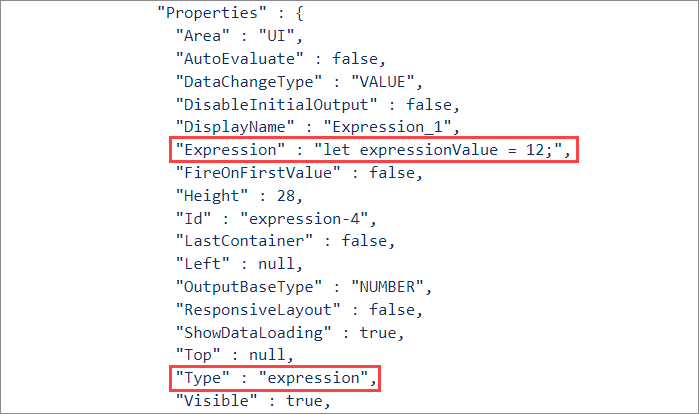
Nicht sichere Validatorfunktionen suchen
Suchen Sie nach Type-Eigenschaften, die auf validator festgelegt sind, um nicht sichere Validatorfunktionen im XML-Datei-Export zu suchen:
"Type" : "validator"
Der JavaScript-Ausdruck wird als Wert für die Eigenschaft Expression gespeichert.
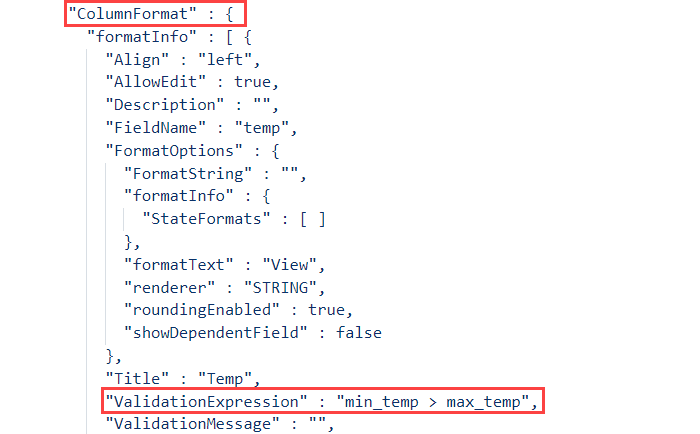
Nicht sichere Raster-Widgets des Typs "Mit Thema versehbar" und "Erweitert" suchen
• Suchen Sie nach Type-Eigenschaften, die auf ptcsgrid festgelegt sind, um nicht sichere Ausdrücke in Raster-Widgets der Webkomponente zu suchen:
"Type" : "ptcsgrid"
• Suchen Sie nach Type-Eigenschaften, die auf gridadvanced festgelegt sind, um nicht sichere Ausdrücke in Raster-Widgets des Typs "Erweitert" zu suchen:
"Type" : "gridadvanced"
Wenn die Raster-Widgets mithilfe von Eigenschaften konfiguriert sind, werden Ausdrücke in der Eigenschaft ValidationExpression unter Widgets.Properties.ColumnFormat gespeichert.
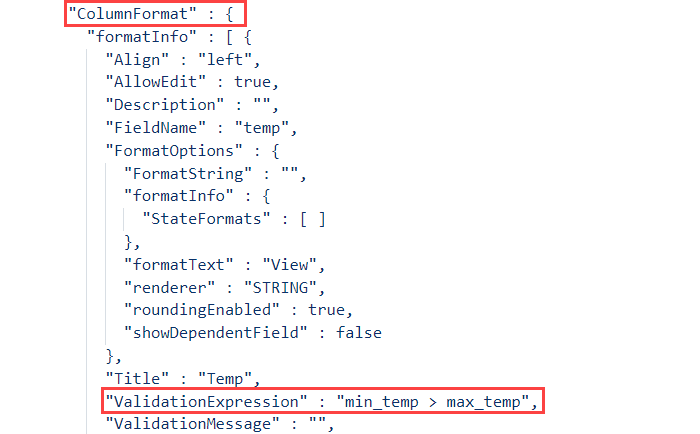
Wenn ein Raster-Widget mithilfe von JSON-Konfigurationsdaten konfiguriert ist, werden Ausdrücke in der Eigenschaft expression unter validator gespeichert. In der Regel werden JSON-Konfigurationsdaten in einem Datendienst eines Dings gespeichert.
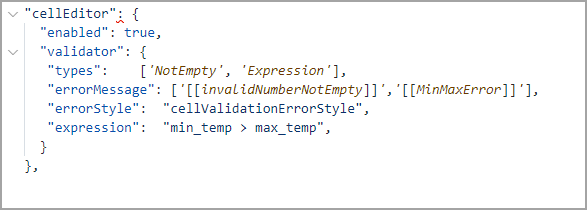
Legacy-Validatoren in Raster-Widgets des Typs "Legacy" suchen
Suchen Sie nach Type-Eigenschaften, die auf dhxgrid:
"Type" : "dhxgrid"
festgelegt sind, um nicht sichere Ausdrücke in Raster-Widgets des Typs "Legacy" zu suchen.
Die Ausdrücke werden in der Eigenschaft ValidationExpression unter Widgets.Properties.ColumnFormat gespeichert.